


在Windows 11系统中,自动休眠是一项省电功能,可以在一段时间内没有用户活动时自动将计算机置于休眠状态,以节省能源并延长电池寿命。尽管自动休眠对于节能是有益的,但有时候用户可能希望禁用这一功能,例如在观看视频或进行长时间下载时。本文将介绍如何在Windows 11系统中关闭自动休眠功能,以便用户根据自己的需求来灵活管理计算机的休眠行为。
具体方法如下:
1、启动电脑,点击“开始”图标。
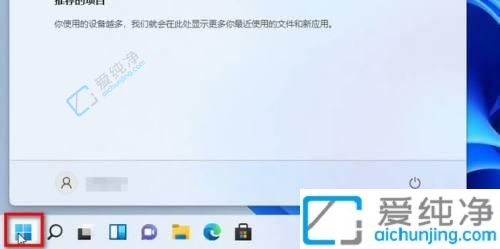
2、在开始菜单中,选择“设置”。
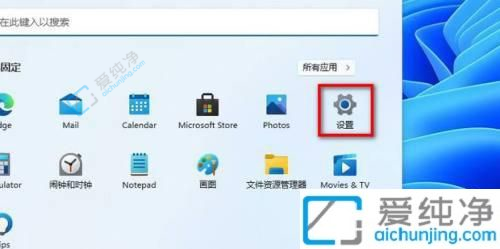
3、接着点击“电源”。
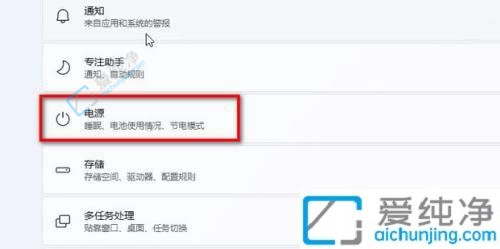
4、选择“电源与睡眠”。
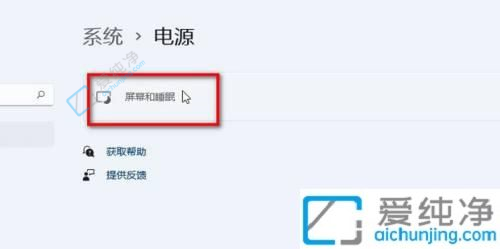
5、将两个选项都调整为“从不”,这样就关闭了休眠功能。
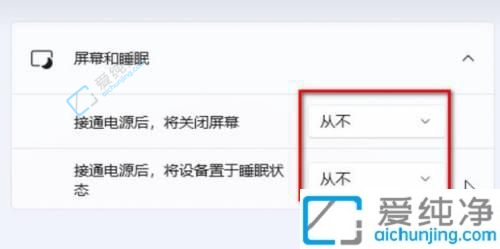
关闭Windows 11系统中的自动休眠功能可以让用户更加灵活地管理计算机的休眠行为,确保在特定情况下不会因为自动休眠而中断正在进行的任务。通过简单的设置,您可以根据自己的需求禁用自动休眠,从而保证您的工作和娱乐体验不受干扰。
| 留言与评论(共有 条评论) |